So installieren Sie PL2303 -Treiber unter Windows 11/10
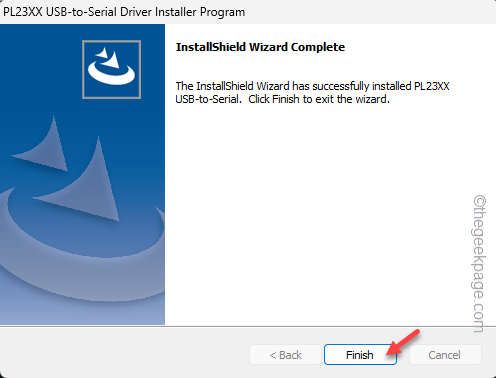
- 1415
- 265
- Lana Saumweber
Ein Treiber ist ein wesentlicher Bestandteil eines jeden Geräts. Produific PL2303 ist ein Gerätetreiber, der eine Verbindung zwischen der SPS (programmierbarer Logikcontroller) und Ihrem Windows -Computer herstellt. Dieser PL2303 erfordert eine ordnungsgemäße Installation. Andernfalls werden Fehlermeldungen ausgeführt, wenn Sie versuchen, auf der SPS -Karte zu programmieren. Wir haben schnelle und einfache Schritte zum Herunterladen und Installieren des Treibers auf Ihrem Computer.
So installieren Sie den Treiber von PL2303 (produktiv) in Windows 11, 10
Sie müssen nur den Treiber PL2303 auf Ihrem Computer herunterladen und auf Ihrem System installieren.
1. Öffnen Sie einen Browser und besuchen Sie die offizielle Website für produktive Fahrer.
2. Wenn Sie dort sind, suchen Sie nach dem neuesten produktiven Treiber (siehe das Veröffentlichungsdatum für ein besseres Verständnis). Klicken Sie also auf diese Datei, um den Download -Prozess zu initiieren.
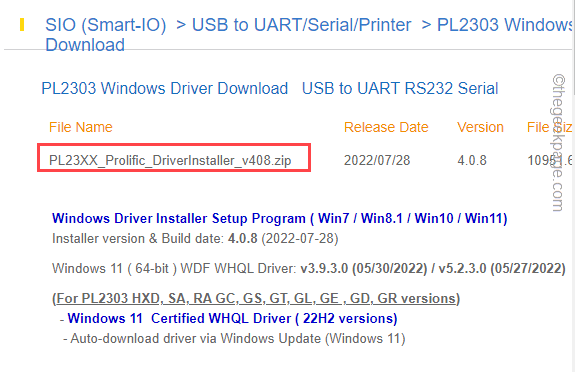
3. Jetzt können Sie entscheiden, wo Sie diese Datei auf Ihrem Computer herunterladen sollen. Sobald Sie den Ort ausgewählt haben, klicken Sie auf “Speichern”Um die Datei zu speichern.
Sobald Sie diese Datei gespeichert haben, schließen Sie den Browser.
Schritt 4 - Öffne das Dateimanager. Gehen Sie nun zu dem Ort, an dem Sie die Datei heruntergeladen haben.
Schritt 5 - Sobald Sie dort sind, werden Sie feststellen, dass es sich um eine Zip -Datei handelt. Klicken Sie also einmal mit der rechten Maustaste auf diese Datei und klicken Sie auf “Alles extrahieren… ”.
[Wenn Sie Winzip oder Winrar haben, können Sie dies auch mit dem tun.]
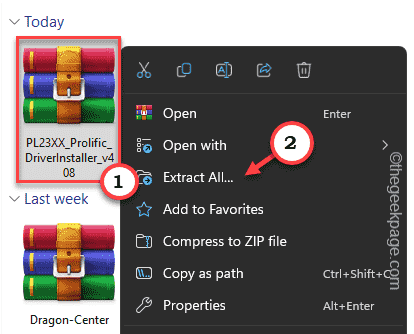
Schritt 6 - Der Standardpunkt wird auf den Ordner gesetzt, in dem Sie die ZIP -Datei geöffnet haben. Sie können es also sein oder Sie können einfach den Extraktionsordner von der “ändernDurchsuche… " Speisekarte.
Schritt 7 - Schließlich klicken Sie auf “Extrakt”Um die Zip -Datei zu extrahieren.
Die ZIP -Datei wird in einem Ordner extrahiert.
Schritt 8 - Öffnen Sie also den extrahierten Ordner. Der Name dieses Ordners ist ungefähr so - “Pl23xx_prolific_driverinstaller_v408”. Es kann jedoch je nach Version des Treibers, den Sie herunterladen, anders sein.
Schritt 9 - Dort finden Sie das “PL23XX-M_LOGODRIVER_SETUP_408_20220725Datei, um es auszuführen.
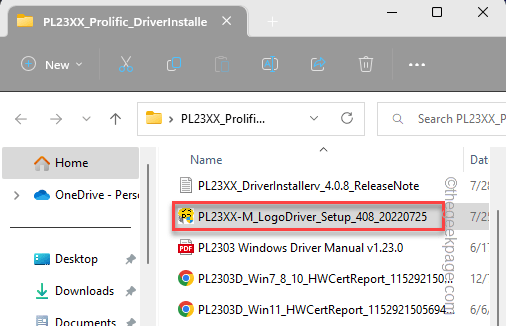
Befolgen Sie nun einfach die Schritte auf dem Bildschirm, um den Installationsprozess des produktiven Treibers auf Ihrem Computer zu vervollständigen.
Schritt 10 - Wenn der Vorgang abgeschlossen ist, klicken Sie schließlich auf “Beenden”Um es zu beenden.
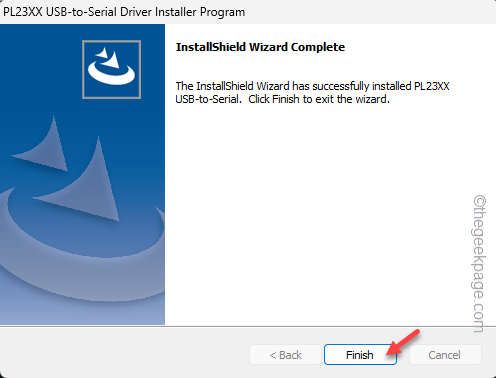
Es ist ein Muss, Ihren Computer neu zu starten, sobald der Treiberinstallationsprozess abgeschlossen ist.
Auf diese Weise können Sie den PL2303 -Treiber problemlos installieren.
So stellen Sie die Ports für einen produktiven Treiber zur Verfügung
Nach der Installation des produktiven Treibers finden Sie ihn möglicherweise im Knoten „Ports (COM & LPT)“ im Geräte -Manager. Überprüfen Sie also, ob Sie es dort finden können.
Aber was ist, wenn Sie die Ports dort nicht finden können? Mach dir keine Sorge. Normalerweise sind diese Ports versteckt und Sie können diese leicht sichtbar machen.
Schritt 1 - Öffne das Gerätemanager. Sie können einfach mit der rechten Maustaste auf die Windows -Symbol und klicken “GerätemanagerUm das zu öffnen.
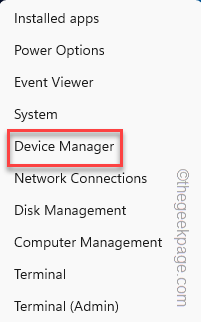
Schritt 2 - Auf der Geräte -Manager -Seite sehen Sie die “SichtOption in der Menüleiste. Dort klicken Sie auf “Zeigen Sie versteckte Geräte “.
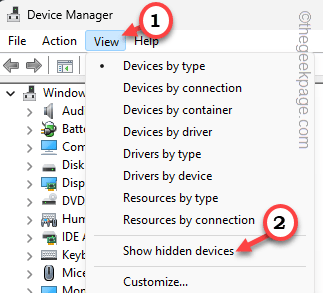
Überprüfen Sie nun, ob Sie den produktiven PL2303 -Treiber dort im Abschnitt Ports sehen können.
Wenn Sie die Fahrer immer noch nicht sehen können, müssen Sie die COM -Ports manuell hinzufügen.
Schritt 1 - Klicken Sie auf dem Geräte -Manager -Setup auf “AktionUnd klicken Sie auf “Fügen Sie Legacy -Hardware hinzu" Einstellung.
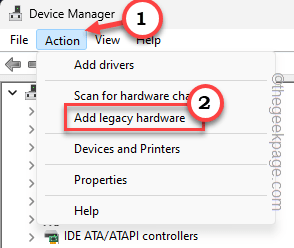
Schritt 2 - Wenn sich der Gerätebasser öffnet, klicken Sie auf “Nächste”.
Schritt 3 - Danach müssen Sie die "wählen"Suchen Sie die Hardware automatisch und installieren Sie sie (empfohlen)" Möglichkeit.
Dann klick "Nächste" fortfahren.
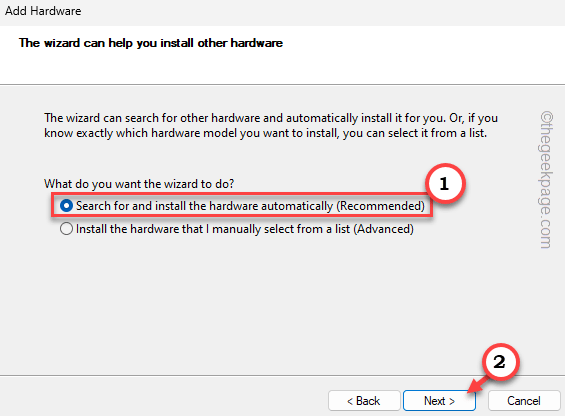
Schritt 4 - Hier sehen Sie die vollständige Liste der Hardware, die Ihrem System zur Verfügung stehen. Wählen Sie also "Ports (com & lpt)”.
Schritt 5 - Dann klick "Nächste”Um den Treiber richtig zu installieren.
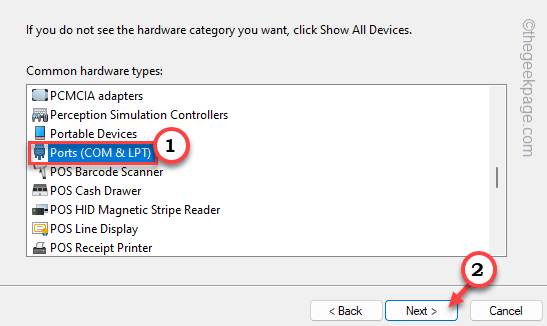
Schritt 6 - Klicken Sie im letzten Schritt des Prozesses auf “Beenden”Um den Prozess abzuschließen.
Jetzt sollten Sie den COM & LPT -Knoten (Ports (COM & LPT) im Geräte -Manager sehen.
Fehlerbehebung beim produktiven PL2303-USB-to-Serial-Treiber arbeitet kein Problem mit
Einige Benutzer haben außerdem berichtet, dass dieser produktive PL2303-USB-to-Serial-Treiber nicht funktioniert oder die SPS nicht reagieren, wenn sie angeschlossen sind.
In diesem Fall müssen Sie den Treiber manuell aktualisieren.
Schritt 1 - Installieren Sie den Treiber für die Produktiv PL2303 Nach den oben genannten Schritten.
Schritt 2 - Wenn Sie dies bereits getan haben, öffnen Sie das Strombenutzermenü mit der Gewinntaste+x Schlüssel zusammen.
Schritt 3 - Klicken Sie dann auf ““Gerätemanager”Um es zu öffnen.
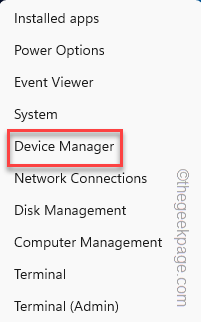
Schritt 4 - Klicken Sie danach einmal auf die “Ports (com & lpt)" Gerät.
Schritt 5 - Suchen Sie dort nach dem produktiven Fahrer. Sobald Sie das gefunden haben, klicken Sie mit der rechten Maustaste auf den produktiven Treiber und klicken Sie auf “Treiber aktualisieren”.
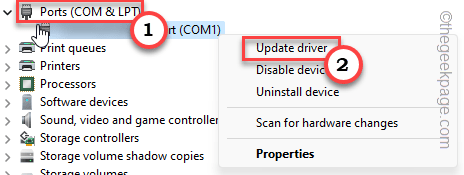
Schritt 6 - Wählen Sie auf der nächsten Seite das "Durchsuchen Sie meinen Computer nach Treibern" Möglichkeit.
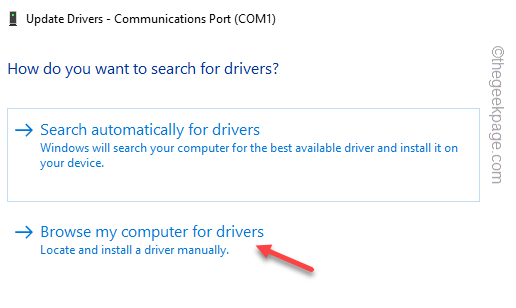
Schritt 7 - Als nächstes müssen Sie auf die “klicken“Lassen Sie mich aus der Liste der verfügbaren Treiber auswählen”.
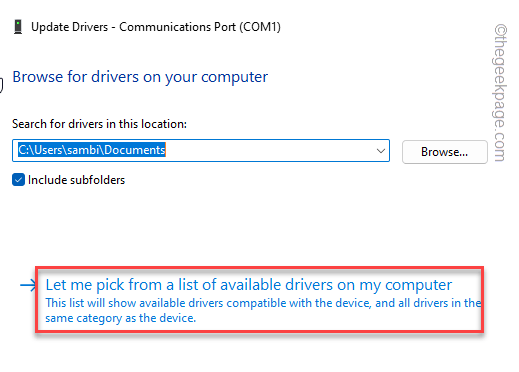
Dadurch wird die Liste der Treiber in Ihrem System geöffnet.
Schritt 8 - Sie finden eine Liste von Produktive Treiber Hier. Wählen Sie also den Treiber aus, den Sie installieren möchten.
Schritt 9 - Dann klick "Nächste”So installieren Sie den Treiber auf Ihrem Computer.
Jetzt müssen Sie nur noch den Assistenten auf dem Bildschirm folgen, um die Installation des Treibers auf Ihrem Computer zu beenden.
Nach Abschluss dieser Schritte sollten Sie Neustart das System einmal.
Der produktive PL2303 -Treiber sollte keine weiteren Probleme verursachen.
NOTIZ -
Wenn Sie ein Windows 11 -Benutzer sind, werden diese Treiberupdates über Windows Update an das System geliefert. Sie kommen oft im Mainstream -Kanal, aber manchmal können diese Updates auch in optionalen Updates erhältlich sind.Befolgen Sie diese Schritte, um die Updates über Windows Update zu installieren.
Schritt 1 - Einstellungen öffnen. Wenn Sie die drücken Key gewinnen zusammen mit ICH Schlüssel, es wird sich öffnen.
Schritt 2 - Dann mach weiter “Windows Update“.
Schritt 3 - Hier finden Sie an der linken Ufer alle Updates für Ihr System. Sie können manuell nach den Updates mit einem Klick suchen "Auf Updates prüfen“.
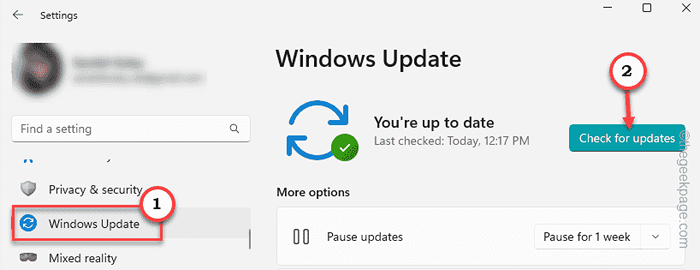
Warten Sie, bis Windows alle entsprechenden Download -Pakete für Ihr System eingreift.
Schauen Sie, ob Sie dort alle produktiven PL2303 -Treiber -Updates sehen können. Wenn Sie nur warten können, bis Windows heruntergeladen und das Update installiert wird.
Sobald der Installationsprozess abgeschlossen ist, werden Sie aufgefordert, das System neu zu starten. Alles schließen und Neustart das System.
Dort konnte das Update dort nicht finden? mach das -
Schritt 1 - Offen Einstellungen. Dann wählen Sie “Windows Update“.
Schritt 2 - Klicken Sie im rechten Abschnitt im rechten Abschnitt auf “Erweiterte Optionen“.
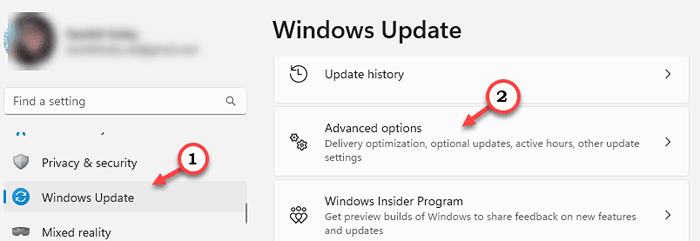
Schritt 3 - Dann klick "Optionale Updates“.
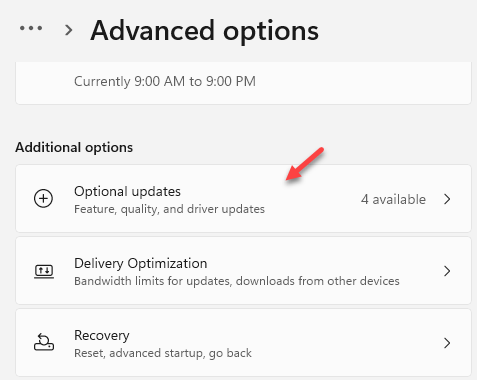 Optionale Updates min
Optionale Updates min Schritt 4 - Sie finden das PL2303 Treiber -Update dort.
Überprüfen Sie dann das Treiber -Update und klicken Sie auf “Dowload & Installation”Um das Update herunterzuladen und zu installieren.
Auf diese Weise können Sie problemlos den PL2303 -Treiber auf Ihrem Computer installieren.
- « So reparieren Sie Steam Games, die beim Start unter Windows 11/10 abstürzen
- Gelöschte Kontakte kommen immer wieder in Samsung -Telefonen zurück [fest] »

